ما هو ولماذا rundll32.exe يعمل؟
نشرت: 2023-04-10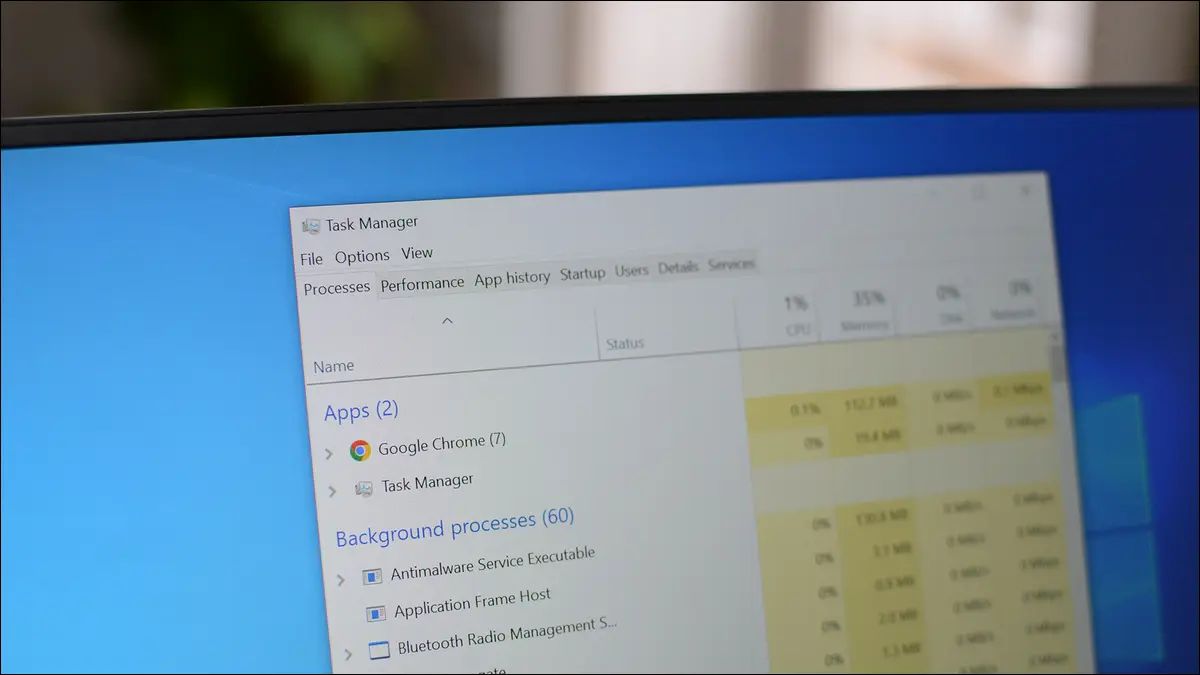
يمكنك فتح إدارة المهام فقط للعثور على عدد لا يحصى من مثيلات rundll32.exe التي تعمل مرة واحدة. ولكن ما هو rundll32.exe؟ ماذا يفعل ، وكيف يمكنك تحديد ما يفعله أي مثيل له بالفعل على جهاز الكمبيوتر الخاص بك؟ إليك كل ما تحتاج إلى معرفته.
ما هو Rundll32؟
هل Rundll32.exe فيروس؟
ابحث عن Rundll32.exe باستخدام Process Explorer على نظام التشغيل Windows 10 أو Windows 11
هل يمكنك حذف Rundll32.exe؟
كيفية تعطيل Rundll32.exe
ما هو Rundll32؟
يتم استخدام Rundll32.exe لتشغيل مكتبة الارتباط الديناميكي (DLL) على نظام التشغيل Windows. تقوم مكتبات DLL بتخزين التعليمات البرمجية لتوفير وظائف لعمليات Windows وتطبيقات الجهات الخارجية ، ويمكن الوصول إليها بواسطة برامج متعددة في وقت واحد.
هناك الآلاف (إن لم يكن أكثر) من مكتبات DLL المضمنة في تثبيت Windows المعتاد والمرتبط بكل شيء من الشبكات إلى واجهة المستخدم التي تتفاعل معها يوميًا. تستخدم معظم البرامج التي تقوم بتثبيتها أيضًا مكتبات DLL. يجعل هذا الوجود في كل مكان rundll32.exe جزءًا أساسيًا من Windows ، سواء كنت تستخدم Windows 10 أو Windows 11 أو إصدارًا أقدم من Windows مثل Windows 7.
هل Rundll32.exe فيروس؟
Rundll32.exe جزء عادي من Windows. ومع ذلك ، يمكن أن تتظاهر البرامج الضارة بأنها نسخة شرعية من rundll32.exe أو تستخدم rundll32.exe الحقيقي لتنفيذ تعليمات برمجية ضارة على جهاز الكمبيوتر الخاص بك.
هناك عدد قليل من النسخ الشرعية من rundll32 القابل للتنفيذ المتضمن في تثبيت Windows. يوجد الاثنان اللذان ستراهما عادة في "C: \ Windows \ System32 \" و "C: \ Windows \ SysWOW64" ، ولكن إذا أجريت بحثًا ، فستجد بحثًا إضافيًا في مجلد Windows.
تستخدم البرامج الضارة أحيانًا نفس الاسم القابل للتنفيذ وتعمل من دليل مختلف لإخفاء نفسها. يجب أن تشك فورًا في أي ملف تنفيذي لـ rundll32 غير موجود في مجلد Windows أو مجلد فرعي لـ Windows.
عادةً ما يكون أفضل ما يمكنك فعله إذا كنت تشك في أن لديك نسخة ضارة من rundll32.exe على جهاز الكمبيوتر الخاص بك هو إجراء فحص فيروسات باستخدام Microsoft Defender أو برنامج مكافحة الفيروسات الذي تفضله. يعد Malwarebytes خيارًا ممتازًا وسيهتم بمعظم البرامج الضارة ، على الرغم من وجود حزم برامج رائعة أخرى لمكافحة الفيروسات.
ومع ذلك ، فإن برامج مكافحة الفيروسات ليست مثالية ، وفي بعض الأحيان تتجنب البرامج الضارة التي تعمل مع rundll32 الكشف. إذا كان الأمر كذلك ، فستحتاج إلى البحث في ما يفعله rundll32.exe يدويًا ، وكيفية تعطيله إذا وجدت شيئًا لا تريده.
ذات صلة: ما هي ملفات DLL ، ولماذا واحد مفقود من جهاز الكمبيوتر الخاص بي؟
ابحث عن Rundll32.exe باستخدام Process Explorer على نظام التشغيل Windows 10 أو Windows 11
يوفر Process Explorer ، وهو أداة مساعدة مجانية من Microsoft ، معلومات أكثر تحديدًا مفيدة إذا كنت تحاول تحديد ما يفعله التطبيق بالضبط. إنه صغير ولا يحتاج إلى تثبيت ويعمل مع أي إصدار من Windows. هنا ، سنستخدمه للتحقيق في نشاط rundll32.exe.
قم بتشغيل Process Explorer كمسؤول ، ثم انتقل إلى ملف> إظهار التفاصيل لجميع العمليات للتأكد من أنك ترى كل شيء. من المحتمل أن يكون هناك الكثير من الأشياء المدرجة ، وقد لا تتعرف عليها كلها إذا لم تنظر عن كثب في كيفية عمل Windows من قبل. هذا لا يعني أن لديك فيروس.
ملاحظة: ليس عليك تشغيل Process Explorer كمسؤول ، ولكن من الأفضل أن تفعل ذلك. قد لا تعرض بعض العمليات كافة معلوماتها بدون امتيازات المسؤول.
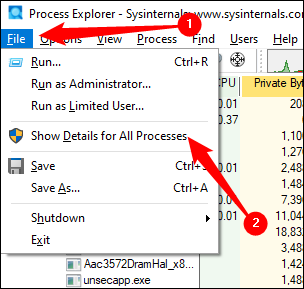
الآن عندما تحوم فوق rundll32.exe في القائمة ، سترى تلميحًا يحتوي على تفاصيل ما يفعله. والأفضل من ذلك ، يمكنك النقر بزر الماوس الأيمن واختيار "خصائص" للحصول على معلومات أكثر تفصيلاً.
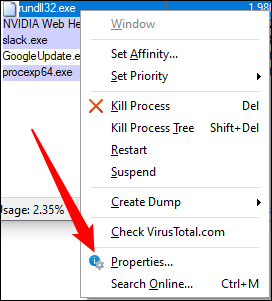
هناك الكثير من المعلومات المتاحة في نافذة الخصائص ، ولكن يجب أن تبدأ بعلامة التبويب "صورة". سيُظهر لك اسم المسار الكامل ، والعملية الأبوية ، والمستخدم ، والمزيد. في هذه الحالة ، يرتبط rundll32.exe بشيء يسمى "localserver 22d8c27b-47a1-48d1-ad08-7da7abd79617."
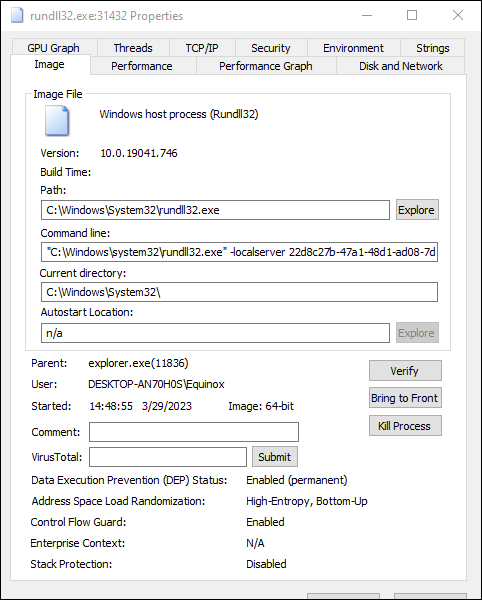
إذن ، ما هو بالضبط "-localserver 22d8c27b-47a1-48d1-ad08-7da7abd79617"؟ لسنا متأكدين تمامًا ، لكننا أكدنا أنه موجود في تثبيت نظيف تمامًا لنظام التشغيل Windows 10 ، لذلك فهو بالتأكيد جزء طبيعي من Windows. يبدو أنه متورط في عرض الصور في واجهة المستخدم بطريقة ما. إذا قمت بتعليق أو إنهاء العملية ، فلن يظهر الرمز الموجود بجوار عناصر التحكم في الوسائط ، وقد أبلغ بعض المستخدمين عن تفاعلها مع أيقونات حساب المستخدم.
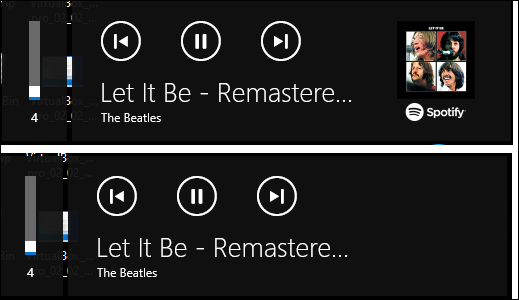
تحذير: يجب أن تكون حذراً قليلاً من الأشياء الغريبة التي تجدها تعمل عبر rundll32 -localserver ، حتى لو كان الملف القابل للتنفيذ هو الشرعي المضمن في windows. يمكن استخدامه لإجراء عمليات ضارة.
هل يمكنك حذف Rundll32.exe؟
لا يمكنك حذف rundll32.exe بأمان إذا كنت تريد أن يعمل Windows بشكل صحيح. إنه جزء طبيعي وحاسم من نظام التشغيل Windows. يشبه السؤال عما إذا كان بإمكانك فتح الميكروويف والبدء في إزالة المكونات المختلفة. حسنًا ، هذا ممكن ماديًا ، لكن لا يمكنك فعل ذلك إذا كنت تريد أن يستمر الميكروويف في العمل بشكل صحيح.

لذا ، نعم ، يمكنك حذف rundll32.exe تقنيًا إذا كنت على استعداد للذهاب إلى أبعد الحدود ، لكن لا ينبغي عليك فعل ذلك. الاحتمالات هي حذف rundll32.exe سيؤدي إلى كسر الكثير من الأشياء ويجعل تشغيل جهاز الكمبيوتر الخاص بك عادة صداعًا.
تحذير: لا تحذف rundll32.exe من جهاز الكمبيوتر الخاص بك.
ومع ذلك ، إذا كنت تريد حقًا القيام بذلك لسبب ما ، فإن أسهل طريقة هي التمهيد في توزيع Linux ، والتأكد من تثبيت محرك Windows ، وحذفه من هناك. يحمي Windows rundll32.exe بقوة كبيرة ، وستتعرض لضغوط شديدة للتخلص منه من داخل Windows نفسه. يؤدي حذفه من داخل Linux إلى تجاوز تلك الإجراءات الوقائية تمامًا. إذا تمكنت من القيام بذلك ، فمن المحتمل أن يكون لديك تثبيت Windows معطل ستحتاج إلى إصلاحه بشيء مثل أمر SFC.
إذا كنت لا تحب شيئًا يقوم به rundll32.exe ، فمن الأفضل لك معرفة العملية المرتبطة بـ rundll32.exe وتعطيل المشغلات المتعلقة بهذه العملية فقط بدلاً من ذلك.
كيفية تعطيل Rundll32.exe
تحذير: لا تبالغ في تعطيل هذا وذاك دون تأكيد ما تفعله. قد تكسر شيئًا عن طريق الخطأ.
لا يمكنك تعطيل rundll32.exe مباشرة لأنه لا يفعل أي شيء من تلقاء نفسه ، ولكن يمكنك تعطيل التطبيقات والخدمات التي تستخدم rundll32.exe للعمل. قد يكون هذا في بعض الأحيان معقدًا بعض الشيء ، اعتمادًا على ما تريده بالضبط. لدينا مثيل آخر من rundll32.exe يعمل على نظامنا يقوم بتحميل شيء يسمى "rxdiag.dll" والذي سنستخدمه في المثال التالي.
أبسط حل هو النقر بزر الماوس الأيمن فوق مثيل rundll32.exe في Process Manager والنقر فوق "Kill Process" لإنهائه على الفور.
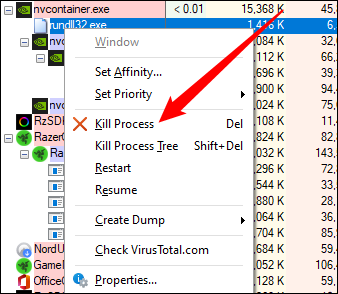
ومع ذلك ، فإن هذا الإصلاح لن يوقف استدعاء rundll32 وبدء التشغيل مرة أخرى بمجرد الحاجة إليه. إذا كنت ترغب في القيام بذلك ، فيجب عليك تحديد سبب قيام rundll32.exe بتنشيط البرنامج الذي يستدعيه أو إلغاء تثبيته تمامًا. إليك كيفية القيام بذلك ، بدءًا من الألف إلى الياء.
انقر بزر الماوس الأيمن فوق مثيل rundll32.exe وانقر فوق "خصائص" ، ثم تأكد من أنك في علامة التبويب "صورة". لاحظ أن rundll32.exe هي النسخة الشرعية الموجودة في مجلد Windows ، والعملية الأصل هي شيء يسمى "nvcontainer.exe" ، وأن DLL المخزن في المجلد "C: \ Program Files \ Nvidia Corporation \ nvstreamsrv".
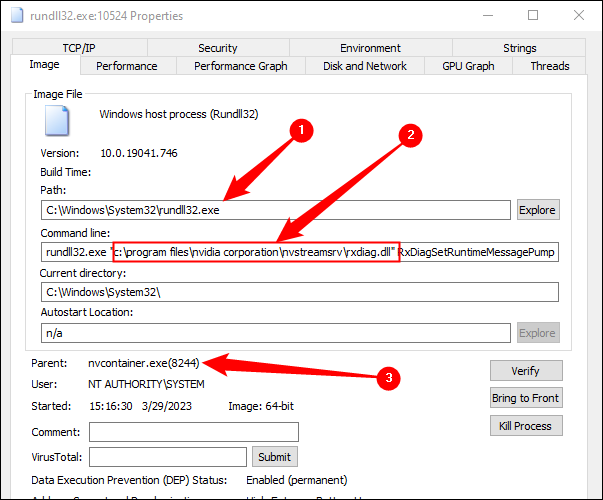
هذا يخبرنا بالكثير. يمكننا أن نكون واثقين جدًا من أنه ليس برنامجًا ضارًا ، ونعلم أنه مرتبط ببرنامج تشغيل الرسومات (لدينا وحدة معالجة رسومات NVIDIA) بسبب المجلد الموجود فيه. إذا لم تتعرف على اسم المجلد ، فحاول البحث على الإنترنت. عادة ، ستتمكن من العثور على العديد من النتائج التي تشرح البرنامج الذي أنشأ المجلد.
لذا ، فأنت تعلم الآن أن برنامج NVIDIA هو المسؤول عن ذلك ، ولكن لديك بعض برامج NVIDIA المختلفة على جهاز الكمبيوتر الخاص بك. كيف تعرف أي واحد هو؟
يوفر اسم المجلد الفرعي - nvstreamsrv - بعض الأفكار المفيدة. تتيح لك GeForce Experience ، وهي أداة مساعدة تركز على الألعاب أنتجتها NVIDIA ، بث الفيديو وتسجيله عبر ميزة تسمى Shadowplay. ربما يكون اسم المجلد "nvstreamsrv" اختصارًا لـ " NV IDIA Stream S e rv er" ، وهذا يوجهنا إلى أن تكون GeForce Experience مسؤولة عن هذا الاستدعاء إلى rundll32.exe ، بدلاً من جزء آخر من برنامج NVIDIA ، مثل لوحة تحكم NVIDIA .
مرة أخرى ، إذا لم تتمكن بسهولة من تكوين اتصال بين اسم المجلد (أو وسيطة أخرى مرتبطة بـ rundll32) ، فحاول البحث عنه على الإنترنت. سيتم توثيق معظم الأشياء التي ستواجهها جيدًا.
يمكننا الآن تخمين بشكل معقول أن GeForce Experience هي المسؤولة على الأرجح عن مثيل rundll32.exe. أنت الآن بحاجة إلى إيقاف تشغيله بالفعل حتى لا يتم إطلاق rundll32 مرة أخرى. ستختلف التفاصيل وفقًا لظروفك ، لكن ضع في اعتبارك الخطوط العريضة العامة لهذه الخطوات:
- نظرًا لأننا نشك في أنه مرتبط بـ Shadowplay ، فقم بتعطيل Shadowplay في GeForce Experience
- قم بإزالة GeForce Experience من قائمة برامج بدء التشغيل
- قم بتعطيل أي خدمات مرتبطة في الأداة المساعدة للخدمات
- قم بتعطيل أي مهام مجدولة قد تؤدي إلى تشغيل GeForce Experience للتشغيل التلقائي (التحديثات التلقائية هي السبب الشائع) في برنامج جدولة المهام
- قم بإلغاء تثبيت البرنامج بالكامل
ملاحظة: في هذه الحالة ، لم يؤدي تعطيل ميزات دفق ShadowPlay و GeForce Experience إلى قطعه. كان علينا تعطيل GeForce Experience تمامًا.
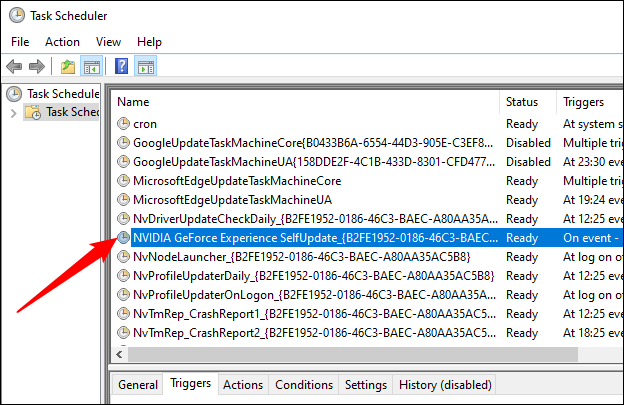
يجب أن تحاول عادةً أن تكون مستهدفًا قدر الإمكان عند تعطيل الأشياء. حاولنا أولاً تعطيل ميزة معينة اعتقدنا أنها مسؤولة ، ثم تعطيل بدء التشغيل أو الخدمة ، ثم إزالة نشاط مجدول مهم (تحديث تلقائي) ، وعندها فقط قمنا بإزالة التطبيق. يقلل هذا من احتمالية كسر ميزة أخرى مهمة عن طريق الخطأ والتي قد تستخدمها أو قد تكون مهمة خلف الكواليس بطريقة لم تدركها.
بالطبع ، إذا كنت تعلم أنك لا تريد التطبيق على الإطلاق ، فما عليك سوى تخطي الخطوات الأخرى والانتقال مباشرة إلى إلغاء تثبيته. فقط كن حذرًا - فأنت لا تريد إلغاء تثبيت أو حذف شيء مهم عن طريق الصدفة.
تلميح: هذه المقالة جزء من سلسلتنا المستمرة التي تشرح العمليات المختلفة الموجودة في إدارة المهام ، مثل svchost.exe و dwm.exe و ctfmon.exe و mDNSResponder.exe و conhost.exe و Adobe_Updater.exe والعديد غيرها.
